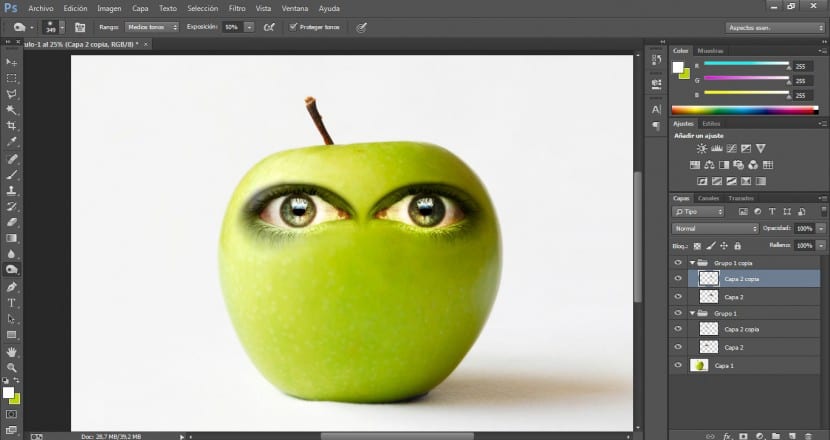এই টিউটোরিয়ালে আমরা একটি খুব সহজ উপায়ে দেখতে পাবেন কিভাবে একটি আপেল ব্যক্তিত্ব অ্যাকাউন্ট তৈরি করার জন্য প্রয়োজনীয় দিকগুলি গ্রহণ করা বাস্তবিক সংহতকরণ এবং পেশাদার। এর জন্য আমরা বিভিন্ন নথি ব্যবহার করব: আমাদের আপেলের চিত্র, বিভিন্ন সহজ বৈশিষ্ট্যগুলির জন্য চিত্র, পাতার সাথে একটি ছবি যা চরিত্রটিকে মুকুট দেয় এবং অন্যদিকে আমরা একটি পোকার ছবি ব্যবহার করব।
এই স্টাইলের রচনাগুলি সম্পাদন করার জন্য সবচেয়ে গুরুত্বপূর্ণ সরঞ্জামগুলি হল: এলনির্বাচন সরঞ্জাম, মিশ্রন মোড, স্তর, বক্ররেখা, ইরেজার এবং আঙুল যদি প্রয়োজন হয় তাহলে. আমরা শুরু করেছিলাম!
প্রথমে আমরা বেস ফটোগ্রাফটি আমদানি করব যার উপর আমরা কাজ করতে যাচ্ছি, এই ক্ষেত্রে আমাদের আপেল, যদিও আপনি অবশ্যই এটির উপাদানটি ব্যবহার করতে পারবেন তবে পদ্ধতিটি খুব একই রকম হবে।
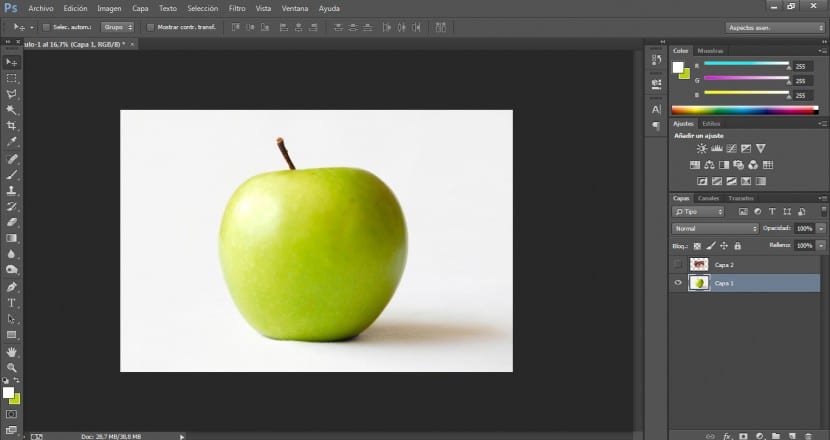
তারপরে আমরা যে চোখ দিয়ে কাজ করতে যাচ্ছি তা আমদানি করব। আমরা নিশ্চিত করব যে এটির একটি দুর্দান্ত রেজোলিউশন রয়েছে। চোখ, মুখ এবং নাক প্রয়োগ করতে আমি বিভিন্ন ফটোগ্রাফ ব্যবহার করব।
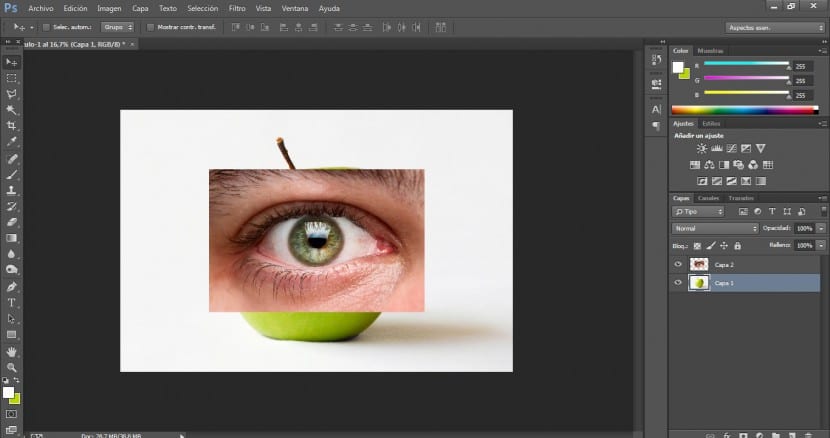
আমরা সরঞ্জাম মেনুতে একটি নির্বাচন সরঞ্জামে যাব এবং আমাদের সেরাটি উপযুক্ত একটি নির্বাচন করব। এই ক্ষেত্রে আমরা বহুভুজ নির্বাচন সরঞ্জামটি ব্যবহার করব। একবার আমরা আমাদের চোখের সীমা নির্বাচন করেছি (এক্সপ্রেশন লাইন সহ), আমরা মেনুতে যাব নির্বাচন> বিপরীত এবং আমাদের আগ্রহী না এমন অঞ্চলটি মুছতে আমরা মুছুন কী টিপব।
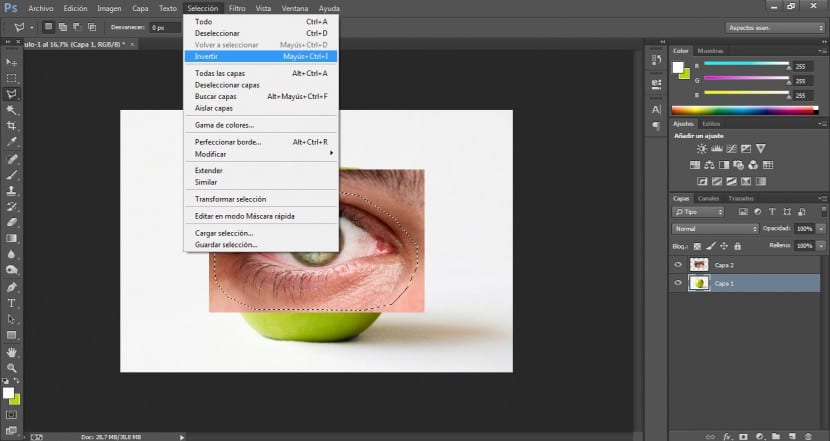
এখন আমরা আমাদের চোখের জন্য হাইলাইট এবং বিপরীতে কাজ করব। আমরা মেনুতে যাব চিত্র> সমন্বয়> বক্ররেখা।
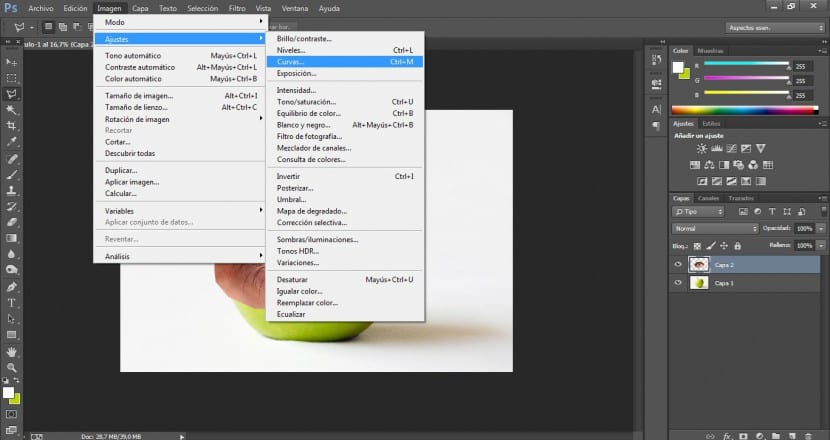
আমরা সবচেয়ে উপযুক্ত বিকল্পটি সন্ধান করব, আমরা আমাদের চিত্রটিকে আরও সহজেই ব্লকটিতে সংহত করতে সক্ষম হওয়ার জন্য বিপরীত ক্ষেত্রগুলি হাইলাইট করার ইচ্ছা করি। এই ক্ষেত্রে আমরা এর মান দিয়েছি 180 আউট এবং 175 ইনযদিও এটি আপনার প্রকল্পের উপর নির্ভর করে।
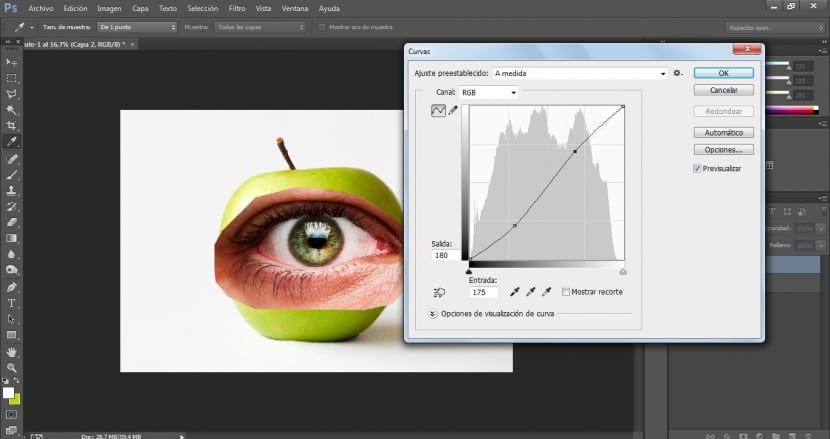
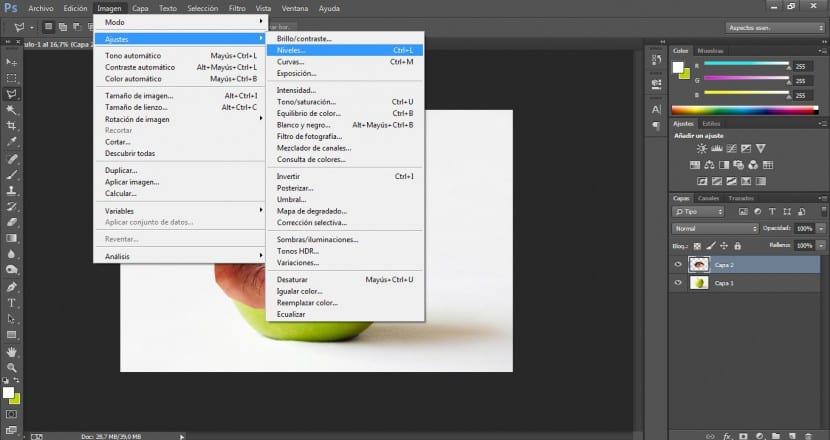
আমরা মেনুতে যাব চিত্র> সমন্বয়> স্তরগুলি। আমরা সবচেয়ে হালকা এবং অন্ধকার অঞ্চলগুলিকে হাইলাইট করার জন্য সবচেয়ে সফল সমাধানটি সন্ধান করব তবে চিত্রটি না পোড়াতে খুব যত্ন নেওয়া। এই ক্ষেত্রে আমরা ইনপুট মানগুলি 7 / 1,15 / 226 এ পরিবর্তন করেছি।
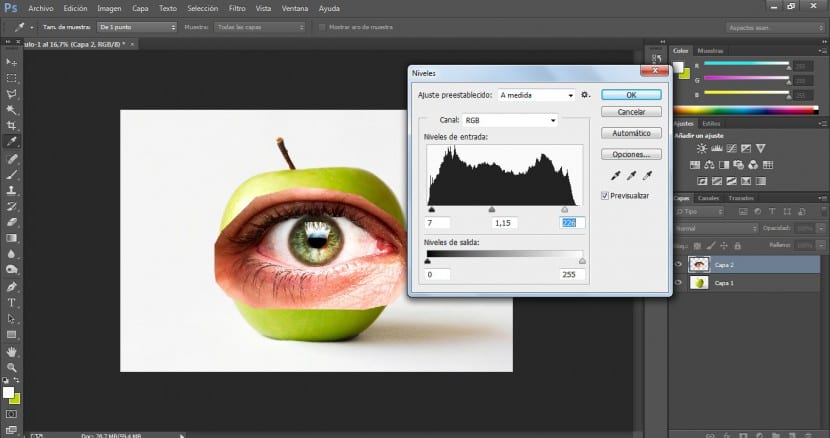
ট্রান্সফর্ম সরঞ্জাম সহ (মেনুতে) সম্পাদনা করুন> রূপান্তর করুন বা Ctrl + T দিয়ে) আমরা সন্তুষ্ট না হওয়া পর্যন্ত আমরা আমাদের চোখের আকার এবং বিন্যাসটি পরিবর্তন করব।
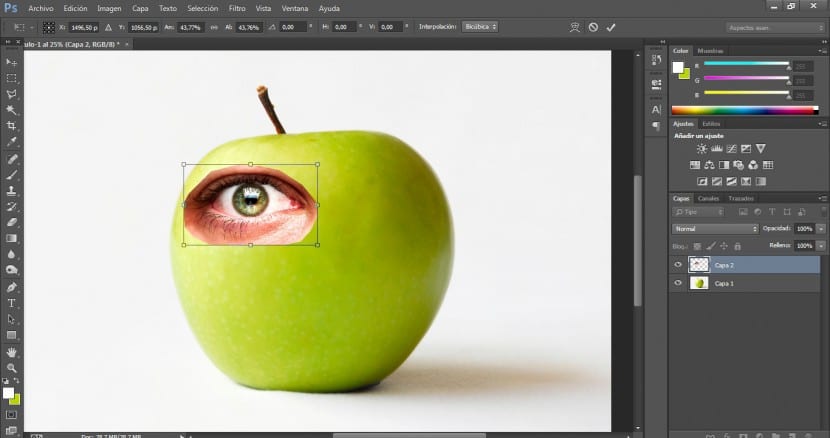
একবার এটি করা হয়ে গেলে, আমরা সেখানে যাব ইরেজার সরঞ্জাম (ই) এবং আমরা একটি খুব বিচ্ছুরিত ব্রাশ বেছে নেব, আমরা সবচেয়ে উপযুক্ত স্কেলে কাজ করতে সক্ষম হওয়ার জন্য আকারটিও পরিবর্তন করব ify আমরা যা করব তা হল সেই চোখের সীমাগুলি পর্যালোচনা করা যাতে সেগুলি নরম হয় এবং এগুলিকে আপেলের পৃষ্ঠের সাথে মসৃণ উপায়ে মিশ্রিত করা যায়।
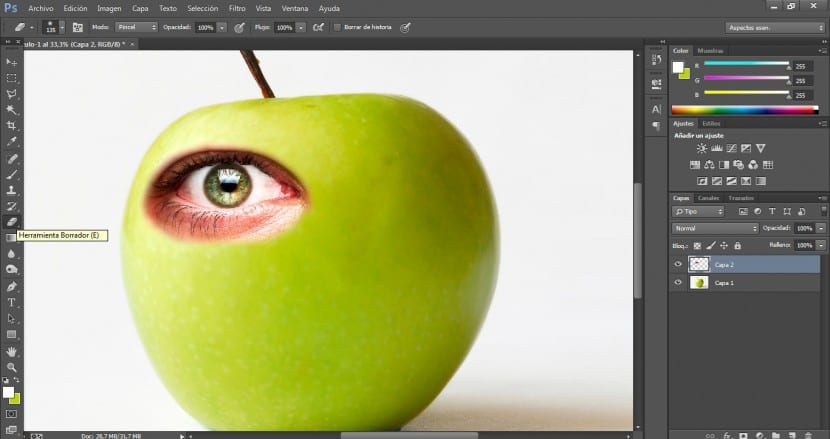
এরপরে, স্তরগুলির মেনুতে (এবং চোখটি নির্বাচিত করে) আমরা এটি নির্বাচন করে ব্লেন্ডিং মোডটি পরিবর্তন করব উজ্জ্বলতা মোড।
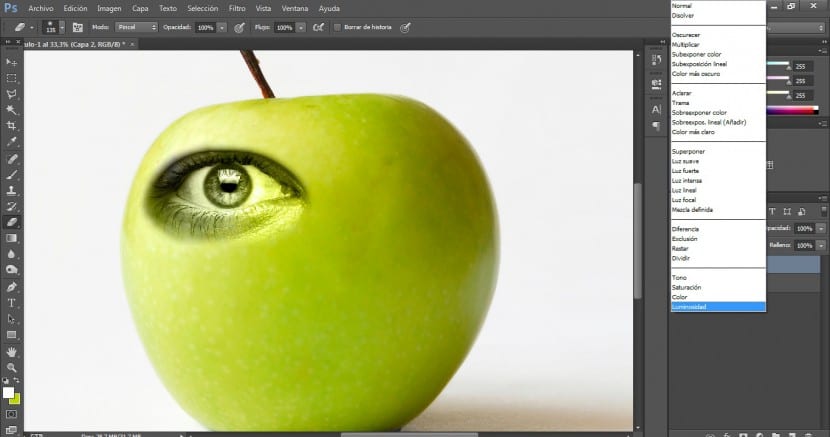
এটি হয়ে গেলে, আমরা এটি ব্যবহার করব ইরেজার সরঞ্জাম এবং একটি সংক্ষিপ্ত দূর থেকে আমরা কাটা নিখুঁত করব will
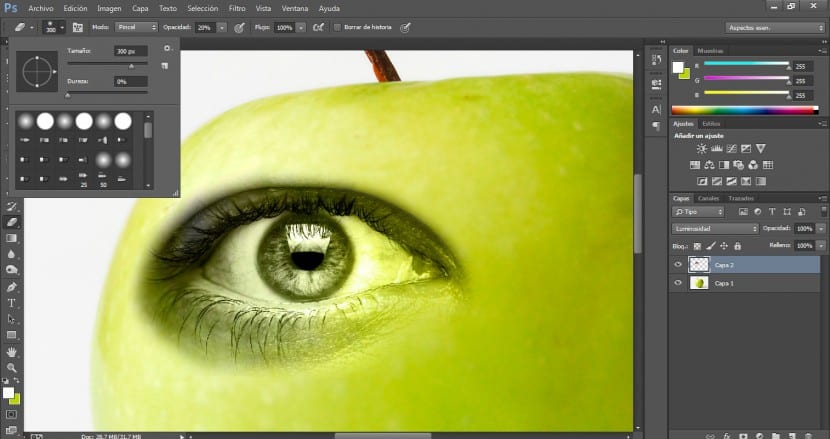
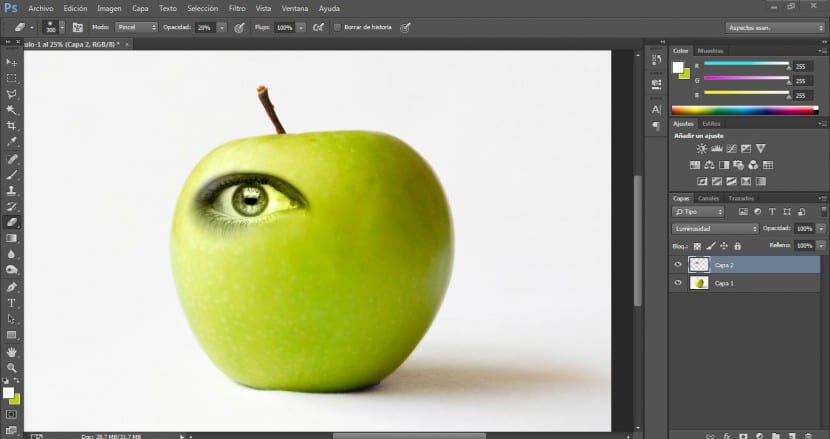
আমরা যেমন বাহ্যিক অঞ্চলকে প্রভাবিত না করেই চোখের সকেটের অভ্যন্তরের রঙগুলি সংরক্ষণের উদ্দেশ্যে যা করি, আমরা কী করব তা কাজ করার জন্য আমাদের চোখের স্তরটিকে নকল করে এটি মূলটির সাথে একীভূত করতে হবে।
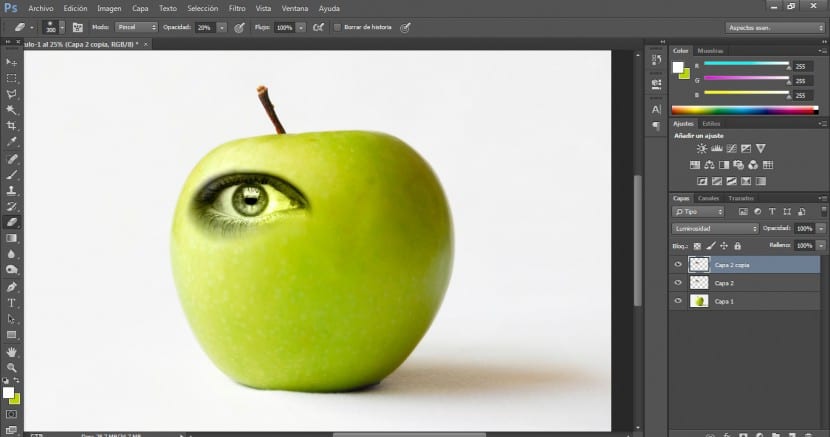
আমরা এই স্তরটিতে একটি মিশ্রণ মোড প্রয়োগ করব সাধারন।
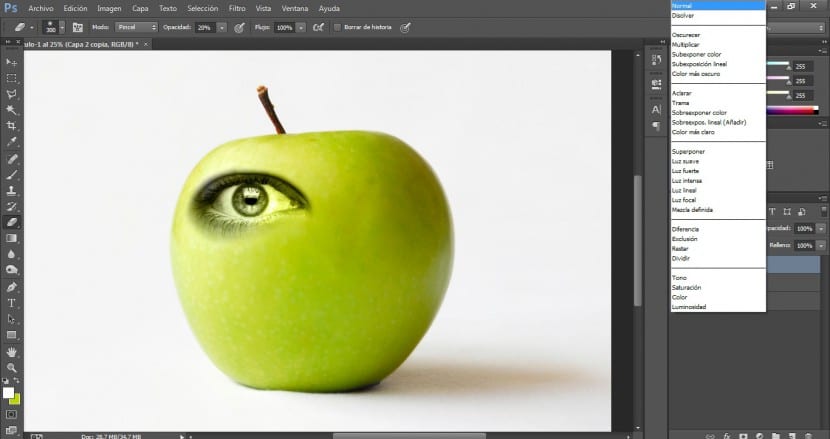
আমরা একটি নির্বাচনের সরঞ্জামে যাব (এই ক্ষেত্রে চৌম্বকীয় লুপ) এবং পছন্দসই অংশটি নির্বাচন করুন।
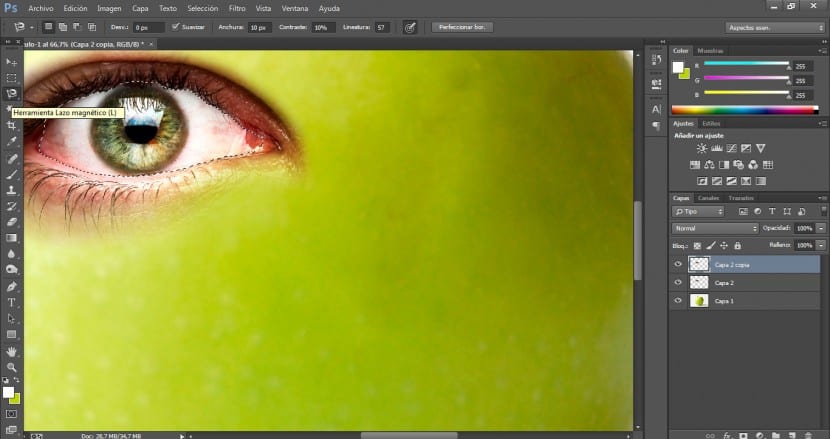
প্রয়োজনে নির্বাচিত অঞ্চল যুক্ত করা বা বিয়োগ করা হলে আমরা বহুগুণীয় লাসো দিয়ে এই নির্বাচনটি পরিমার্জন করব (যোগ করার জন্য আমরা এখানে ক্লিক করব স্থানপরিবর্তন আমরা যা নির্বাচন করেছি এবং হ্রাস করতে আমরা একই সাথে ক্লিক করব অল্টার একই সাথে আমরা নির্বাচন করি)।
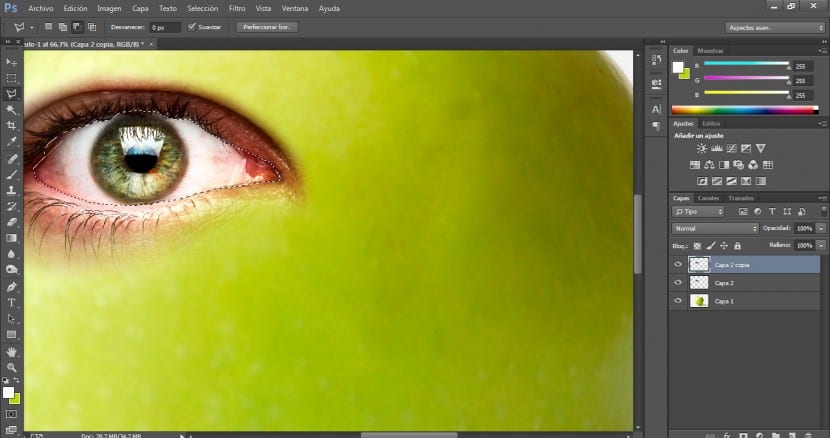
তারপরে মেনুতে ক্লিক করুন নির্বাচন> উল্টান এবং আমরা মুছে ফেলব বাহ্যিক অঞ্চল যা আমরা মুছুন বোতামটিতে আগ্রহী নই।
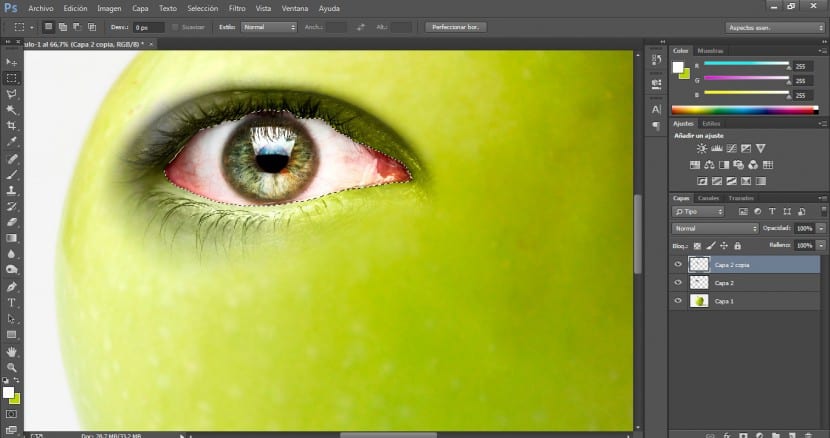
চোখের উপরের স্তরে ইরেজারের সাথে চোখের কাজ করে দুটি স্তরগুলির মধ্যে আমরা এই সংহতিকে নিখুঁত করব আকার 300 এবং একটি 20% অস্বচ্ছতা।
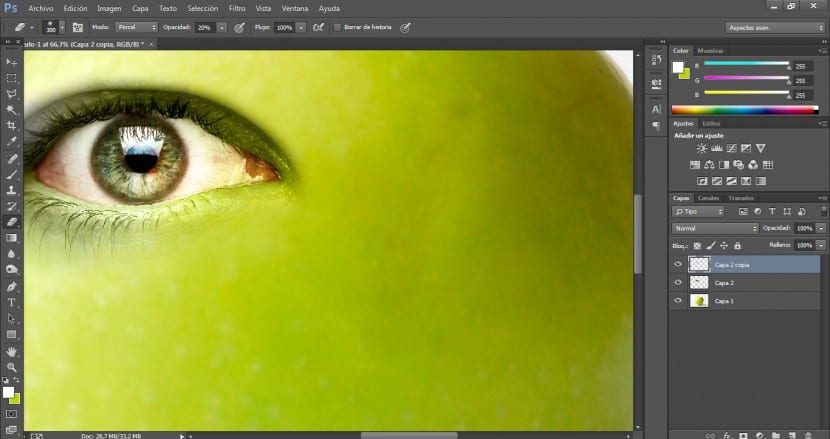
আমরা উভয় স্তর নির্বাচন করব এবং স্তর প্যানেলে আমরা বোতামে ক্লিক করব নতুন গ্রুপ তৈরি করুন।
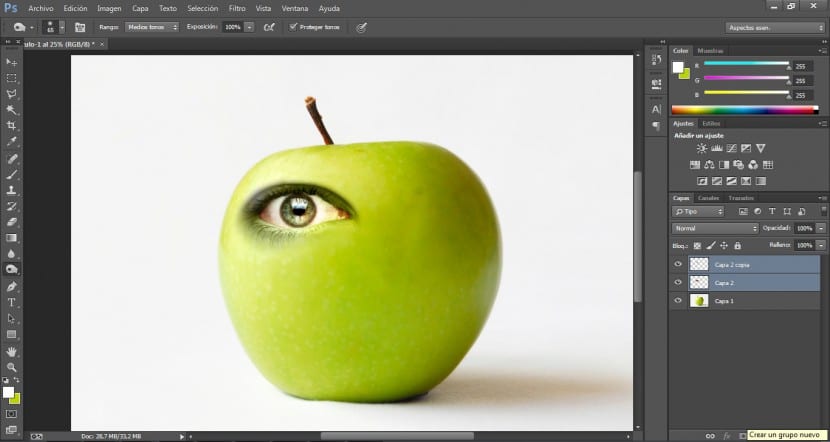
একটি গ্রুপ আমাদের জন্য তৈরি করা হবে এবং আমাদের কেবলমাত্র দুটি গ্রুপকে নতুন গ্রুপ ফোল্ডারে টেনে আনতে হবে এবং সেগুলি তত্ক্ষণাত্ এর মধ্যে অন্তর্ভুক্ত করা হবে।
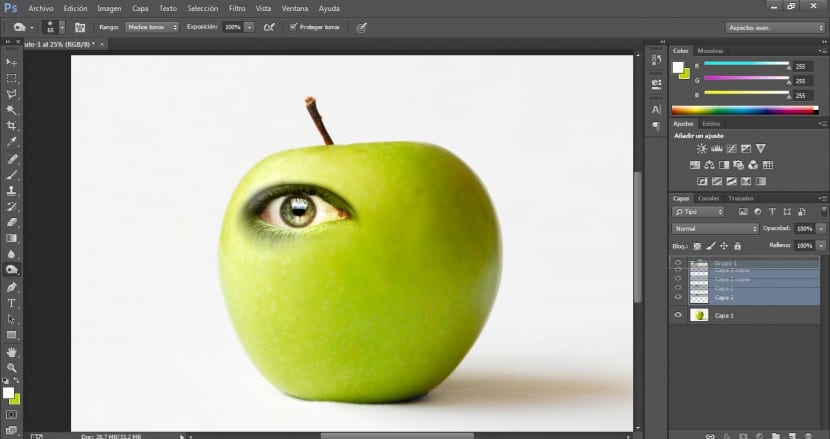
তারপর আমরা গ্রুপটি নকল করব আমাদের ডান চোখ আছে।
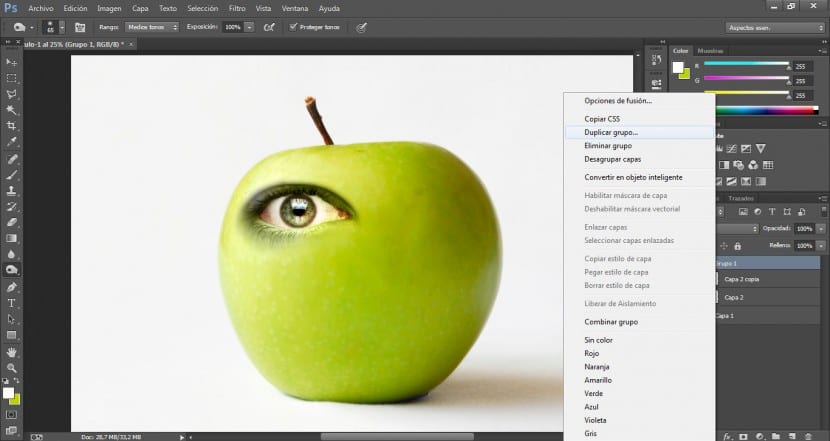
নতুন গোষ্ঠীর উভয় স্তর নির্বাচন করে, আমরা মেনুতে যাব সম্পাদনা> রূপান্তর> অনুভূমিক ফ্লিপ করুন।
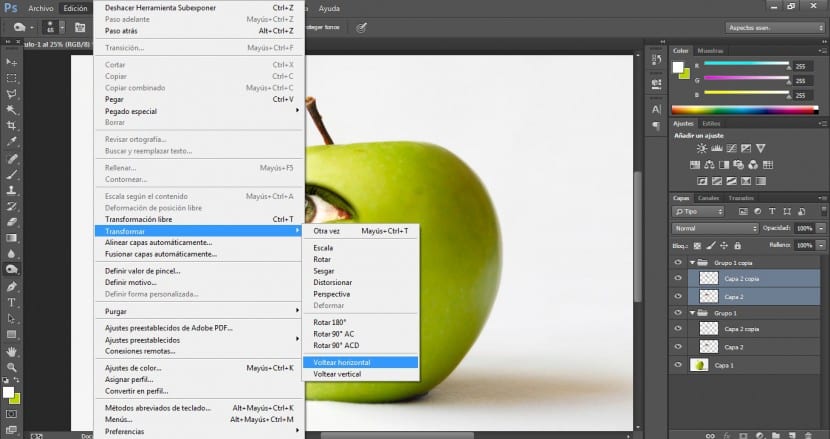
ড্রাগ বোতামের সাহায্যে আমরা এটিকে সবচেয়ে উপযুক্ত অঞ্চলে রাখব।
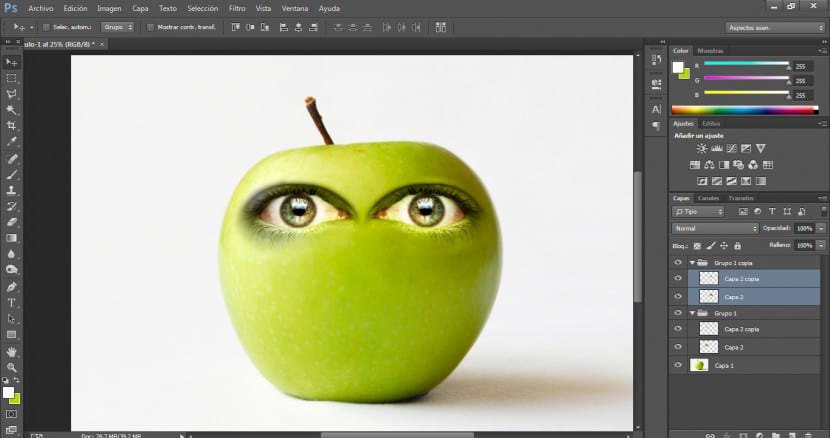
এটিকে আরও প্রাকৃতিক করতে, আমাদের ছায়া এবং হাইলাইটগুলির ক্ষেত্রগুলিতে মনোযোগ দিতে হবে। আপনি যেমন দেখতে পাচ্ছেন ব্লকের ডানদিকে আরও গাer়, ছায়াযুক্ত অঞ্চল। ডান চোখের পৃষ্ঠকে সমান করতে এবং সংহত করতে, আমরা এর সরঞ্জামটিতে যাব অপরিবর্তিত এবং সাথে একটি 50 ব্রাশের আকার এবং খুব বিচ্ছুরিত ব্রাশ সহ 350% অস্বচ্ছতা আমরা সেই অঞ্চলটি পর্যালোচনা করা শুরু করব।
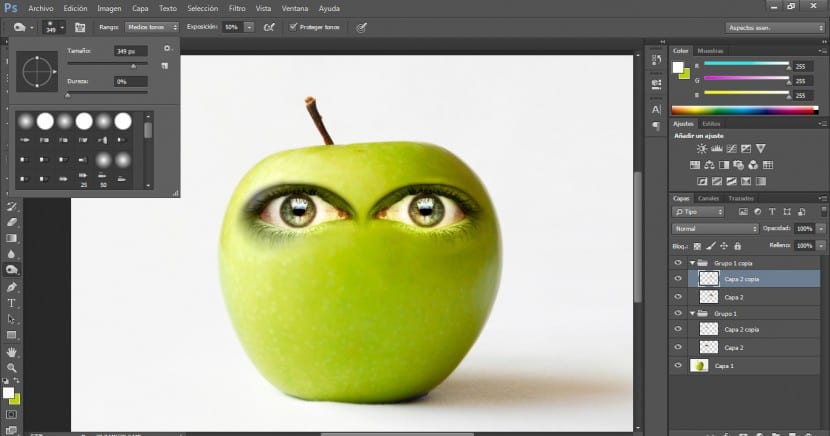
ফলাফলটি এরকম কিছু হওয়া উচিত। মনে রাখবেন যে এই ধরণের একটি বিশ্বাসযোগ্য সংহতকরণের জন্য সবচেয়ে গুরুত্বপূর্ণ কারণগুলি আলো, পাসওয়ার্ড এবং সমস্ত আইটেমের মধ্যে রঙের মিল।